So ändern Sie die Mehrspracheneinstellungen in thinkPHP
In diesem Artikel wird hauptsächlich die Einstellungsmethode für die Mehrsprachenumschaltung von thinkPHP vorgestellt und die spezifischen Schritte und zugehörigen Implementierungstechniken von thinkPHP zur Implementierung der Mehrsprachenumschaltfunktion in Form von Beispielen detailliert analysiert
Das Beispiel in diesem Artikel beschreibt die Einstellungsmethode für die mehrsprachige Umschaltung von thinkPHP. Ich teile es Ihnen als Referenz mit:
Denken Sie, dass die mehrsprachige Einstellung von PHP ein bisschen „High-End“ ist. Weil es lange gedauert hat, es einzurichten, und der Grund, warum es lange gedauert hat, weil „Um die Spracheinstellungen zu aktivieren, müssen Sie zuerst die Verhaltensklasse des Initialisierungssystems aktivieren“. Aufgrund meiner begrenzten Erfahrung denke ich, dass die mehrsprachige Einstellung von tp zuerst die CheckLangBehavior.class.php von tp initialisieren muss
Wie initialisiere ich CheckLangBehavior.class.php? Nachfolgend erklärt.
Unter dem tp-Framework initialisieren alle Module CheckLangBehavior.class.php, Screenshot unten:

Sie sollten in der Lage sein, den Pfad zu verstehen, in dem er sich befindet Ihre Öffentlichkeit Erstellen Sie einfach eine neue tags.php in der Modulkonfigurationsdatei config.php. Der Inhalt von tags.php lautet wie folgt:
<?php return array( //app_begin这个行为标签,其实就是tp的内置标签,作用是在tp初始化的时候,触发某个行为,在这里设置当然是触发多语言的功能了 'app_begin' => array('Behavior\CheckLangBehavior'),//开启语言功能 );
Das obige checkLangBehavior .class.php befindet sich in tp. Machen Sie im integrierten Verhaltensklassenordner einen Screenshot, um dies zu beweisen:
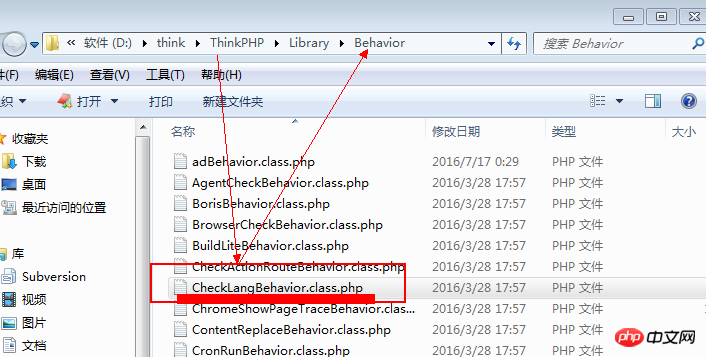
Ist diese Klasse genau die gleiche wie die oben stehende? Sie können im Ordner „Library/Behavior“ des TP-Frameworks nachsehen, ob diese Klasse vorhanden ist. Ich werde sie hier nicht analysieren.
Nachdem wir die obige tags.php konfiguriert haben, müssen wir die tp-Konfigurationsdatei config.php konfigurieren
Diese config.php befindet sich im ersten Screenshot oben, Sie müssen dort nur den folgenden Code hinzufügen :
'LANG_SWITCH_ON' => true, //开启多语言支持开关 'DEFAULT_LANG' => 'zh-cn', // 默认语言 'LANG_LIST' => 'zh-cn,en-us', // 允许切换的语言列表 用逗号分隔 'LANG_AUTO_DETECT' => true, // 自动侦测语言
Nach der Konfiguration ist es an der Zeit, die mehrsprachige Datei zu konfigurieren, Screenshot:
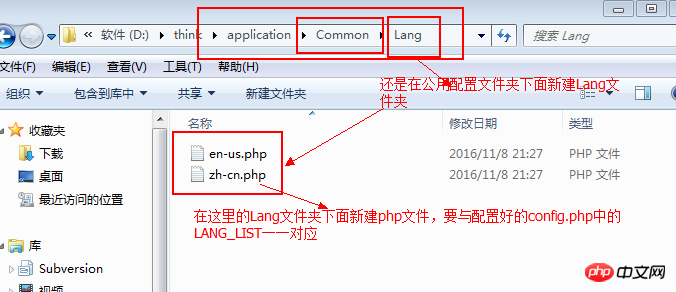
Das Folgende ist der Code in der Datei en-us.php:
<?php return array( /* 核心语言变量 */ '_WEB_NAME_' => 'TRAVEL', '_WELLCOME_' => 'Wellcome here!', );
Der Code in der Datei zh-cn.php :
<?php return array( /* 核心语言变量 */ '_WEB_NAME_' => '来往', '_WELLCOME_' => '欢迎来往!', );
Das Folgende ist der Code der lang-Methode meines IndexController.class.php:
public function lang(){
$wellcome = L('_WELLCOME_');
$this->assign('wellcome', $wellcome);
$this->display();
}
Dies ist die Standardvorlage lang.html unter der lang-Methode in meinem IndexController.class.php-Controller. Sie können sie unten testen,
<!DOCTYPE html PUBLIC "-//W3C//DTD XHTML 1.0 Transitional//EN"
"http://www.w3.org/TR/xhtml1/DTD/xhtml1-transitional.dtd">
<html xmlns="http://www.w3.org/1999/xhtml" xml:lang="zh-cn">
<head>
<meta http-equiv="Content-Type" content="text/html;charset=UTF-8" />
<title>Tp语言设置测试</title>
<meta name="keywords" content="关键字列表" />
<meta name="description" content="网页描述" />
<link rel="stylesheet" type="text/css" href="" />
<style type="text/css"></style>
<script type="text/javascript"></script>
</head>
<body>
<p>{$wellcome}</p>
<p>切换到:<a href="?l=zh-cn">简体中文</a> | <a href="?l=en-us">English</a></p>
</body>
</html>Die Testergebnisse lauten wie folgt:
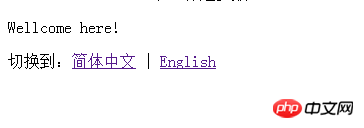
Sie können klicken, um die Sprache zu wechseln. Wenn es eine Konvertierung zwischen Chinesisch und Englisch gibt, ist das der Fall >Das Obige ist der gesamte Inhalt dieses Artikels. Ich hoffe, er wird für Sie hilfreich sein. Weitere verwandte Inhalte finden Sie auf der chinesischen PHP-Website.
Verwandte Empfehlungen:
thinkphp implementiert mehrsprachige Funktionen (Sprachpaket)Das obige ist der detaillierte Inhalt vonSo ändern Sie die Mehrspracheneinstellungen in thinkPHP. Für weitere Informationen folgen Sie bitte anderen verwandten Artikeln auf der PHP chinesischen Website!

Heiße KI -Werkzeuge

Undresser.AI Undress
KI-gestützte App zum Erstellen realistischer Aktfotos

AI Clothes Remover
Online-KI-Tool zum Entfernen von Kleidung aus Fotos.

Undress AI Tool
Ausziehbilder kostenlos

Clothoff.io
KI-Kleiderentferner

AI Hentai Generator
Erstellen Sie kostenlos Ai Hentai.

Heißer Artikel

Heiße Werkzeuge

Notepad++7.3.1
Einfach zu bedienender und kostenloser Code-Editor

SublimeText3 chinesische Version
Chinesische Version, sehr einfach zu bedienen

Senden Sie Studio 13.0.1
Leistungsstarke integrierte PHP-Entwicklungsumgebung

Dreamweaver CS6
Visuelle Webentwicklungstools

SublimeText3 Mac-Version
Codebearbeitungssoftware auf Gottesniveau (SublimeText3)

Heiße Themen
 1377
1377
 52
52
 So führen Sie das Thinkphp-Projekt aus
Apr 09, 2024 pm 05:33 PM
So führen Sie das Thinkphp-Projekt aus
Apr 09, 2024 pm 05:33 PM
Um das ThinkPHP-Projekt auszuführen, müssen Sie: Composer installieren, das Projektverzeichnis aufrufen und http://localhost:8000 aufrufen.
 Es gibt mehrere Versionen von thinkphp
Apr 09, 2024 pm 06:09 PM
Es gibt mehrere Versionen von thinkphp
Apr 09, 2024 pm 06:09 PM
ThinkPHP verfügt über mehrere Versionen, die für verschiedene PHP-Versionen entwickelt wurden. Zu den Hauptversionen gehören 3.2, 5.0, 5.1 und 6.0, während Nebenversionen dazu dienen, Fehler zu beheben und neue Funktionen bereitzustellen. Die neueste stabile Version ist ThinkPHP 6.0.16. Berücksichtigen Sie bei der Auswahl einer Version die PHP-Version, die Funktionsanforderungen und den Community-Support. Für optimale Leistung und Support wird empfohlen, die neueste stabile Version zu verwenden.
 Wie wechsle ich beim Xiaomi 14Ultra zwischen 4g und 5g?
Feb 23, 2024 am 11:49 AM
Wie wechsle ich beim Xiaomi 14Ultra zwischen 4g und 5g?
Feb 23, 2024 am 11:49 AM
Xiaomi 14Ultra ist eines der beliebtesten Xiaomi-Modelle in diesem Jahr. Xiaomi 14Ultra verbessert nicht nur den Prozessor und verschiedene Konfigurationen, sondern bringt den Benutzern auch viele neue funktionale Anwendungen beliebt, aber es gibt einige häufig verwendete Funktionen, die Sie vielleicht noch nicht kennen. Wie wechselt das Xiaomi 14Ultra zwischen 4g und 5g? Lassen Sie mich Ihnen unten den spezifischen Inhalt vorstellen! Wie wechsle ich beim Xiaomi 14Ultra zwischen 4g und 5g? 1. Öffnen Sie das Einstellungsmenü Ihres Telefons. 2. Suchen Sie im Einstellungsmenü nach den Optionen „Netzwerk“ und „Mobiles Netzwerk“ und wählen Sie sie aus. 3. In den Mobilfunknetzeinstellungen sehen Sie die Option „Bevorzugter Netztyp“. 4. Klicken oder wählen Sie diese Option und Sie werden sehen
 Bedienungs-Tutorial für den Wechsel von der Win11-Home-Version zur Professional-Version_Bedienungs-Tutorial für den Wechsel von der Win11-Home-Version zur Professional-Version
Mar 20, 2024 pm 01:58 PM
Bedienungs-Tutorial für den Wechsel von der Win11-Home-Version zur Professional-Version_Bedienungs-Tutorial für den Wechsel von der Win11-Home-Version zur Professional-Version
Mar 20, 2024 pm 01:58 PM
Wie konvertiert man Win11 Home Edition in Win11 Professional Edition? Im Win11-System ist es in Home Edition, Professional Edition, Enterprise Edition usw. unterteilt, und auf den meisten Win11-Notebooks ist das Win11 Home Edition-System vorinstalliert. Heute zeigt Ihnen der Editor die Schritte zum Wechsel von der Win11-Home-Version zur Professional-Version 1. Klicken Sie zunächst mit der rechten Maustaste auf diesen Computer auf dem Win11-Desktop und den Eigenschaften. 2. Klicken Sie auf Produktschlüssel ändern oder Windows aktualisieren. 3. Klicken Sie dann nach der Eingabe auf Produktschlüssel ändern. 4. Geben Sie den Aktivierungsschlüssel ein: 8G7XN-V7YWC-W8RPC-V73KB-YWRDB und wählen Sie Weiter. 5. Dann wird der Erfolg angezeigt, sodass Sie die Win11-Home-Version auf die Win11-Professional-Version aktualisieren können.
 So führen Sie thinkphp aus
Apr 09, 2024 pm 05:39 PM
So führen Sie thinkphp aus
Apr 09, 2024 pm 05:39 PM
Schritte zum lokalen Ausführen von ThinkPHP Framework: Laden Sie ThinkPHP Framework herunter und entpacken Sie es in ein lokales Verzeichnis. Erstellen Sie einen virtuellen Host (optional), der auf das ThinkPHP-Stammverzeichnis verweist. Konfigurieren Sie Datenbankverbindungsparameter. Starten Sie den Webserver. Initialisieren Sie die ThinkPHP-Anwendung. Greifen Sie auf die URL der ThinkPHP-Anwendung zu und führen Sie sie aus.
 So implementieren Sie die Dual-System-Umschaltung im Win10-System
Jan 03, 2024 pm 05:41 PM
So implementieren Sie die Dual-System-Umschaltung im Win10-System
Jan 03, 2024 pm 05:41 PM
Viele Freunde sind möglicherweise nicht an das Win-System gewöhnt, wenn sie zum ersten Mal damit in Berührung kommen. Es gibt duale Systeme im Computer. Schauen wir uns nun die detaillierten Schritte zum Wechseln an zwischen den beiden Systemen. So wechseln Sie zwischen zwei Systemen im Win10-System 1. Umschalten der Tastenkombination 1. Drücken Sie die Tasten „win“ + „R“, um „Ausführen“ zu öffnen. 2. Geben Sie „msconfig“ in das Feld „Ausführen“ ein und klicken Sie auf „OK“. 3. Im geöffneten Fenster „ „Systemkonfiguration“ Wählen Sie in der Benutzeroberfläche das gewünschte System aus und klicken Sie auf „Als Standard festlegen“. Nach Abschluss kann „Neustart“ den Wechsel abschließen. Methode 2. Schalter beim Booten auswählen 1. Wenn Sie über duale Systeme verfügen, steht Ihnen eine Auswahloperationsschnittstelle zur Verfügung wird beim Booten angezeigt. Sie können die Auf- und Ab-Tasten der Tastatur verwenden, um das System auszuwählen
 Wechseln Sie den Dual-System-Startmodus des Apple-Computers
Feb 19, 2024 pm 06:50 PM
Wechseln Sie den Dual-System-Startmodus des Apple-Computers
Feb 19, 2024 pm 06:50 PM
So wechseln Sie beim Start zwischen Apple-Dual-Systemen Als leistungsstarkes Gerät können Apple-Computer zusätzlich zu ihrem eigenen macOS-Betriebssystem auch andere Betriebssysteme wie Windows installieren, um einen Dual-System-Wechsel zu erreichen. Wie wechseln wir also beim Booten zwischen den beiden Systemen? In diesem Artikel erfahren Sie, wie Sie auf Apple-Computern zwischen Dual-Systemen wechseln. Bevor wir Dual-Systeme installieren, müssen wir zunächst bestätigen, ob unser Apple-Computer Dual-System-Switching unterstützt. Im Allgemeinen basieren Apple-Computer auf
 Was ist besser, Laravel oder Thinkphp?
Apr 09, 2024 pm 03:18 PM
Was ist besser, Laravel oder Thinkphp?
Apr 09, 2024 pm 03:18 PM
Leistungsvergleich von Laravel- und ThinkPHP-Frameworks: ThinkPHP schneidet im Allgemeinen besser ab als Laravel und konzentriert sich auf Optimierung und Caching. Laravel schneidet gut ab, aber für komplexe Anwendungen ist ThinkPHP möglicherweise besser geeignet.




